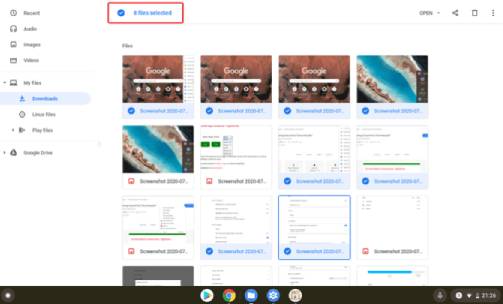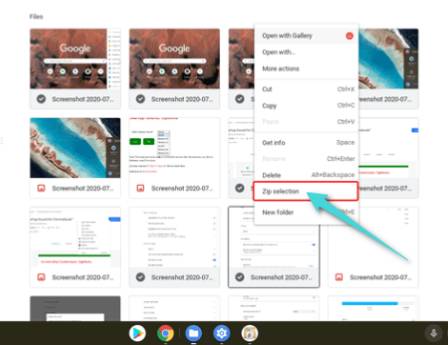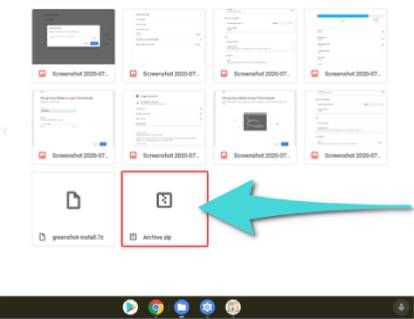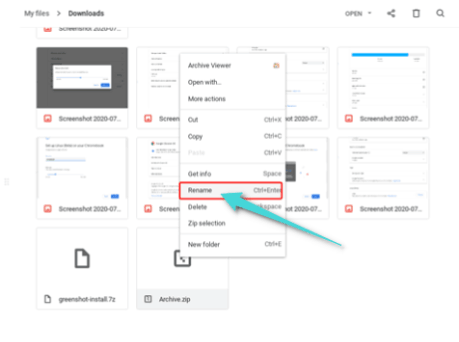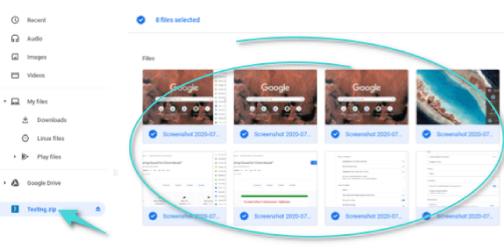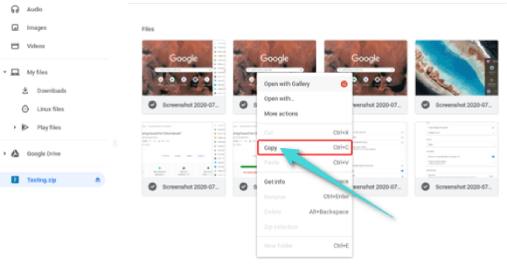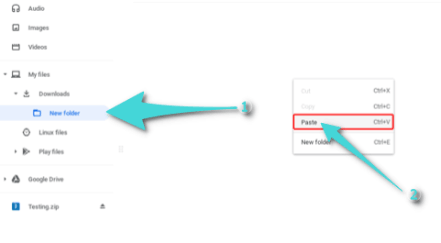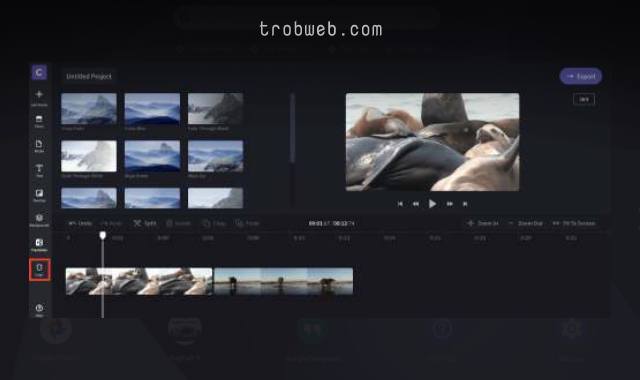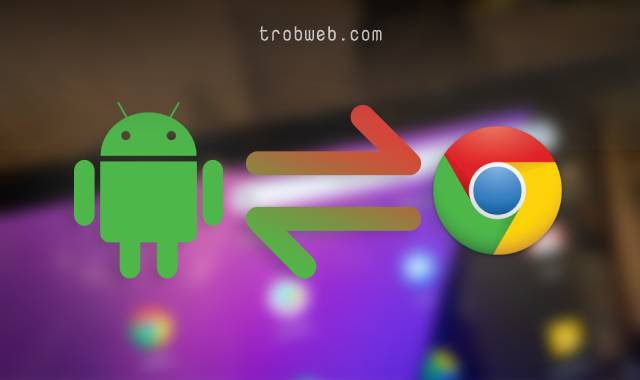كيفية
كيفية ضغط وفك ضغط الملفات على Chromebook
ليس مثل ويندوز وماك، لا يدعم Chromebook فتح الملفات المضغوطة بشكل عادي. وبما أن الملفات المضغوطة لديها مكانة جد مهمة في الساحة الرقمية، من الضروري أن نبحث على طريقة لضغط الملفات وفكها على كروم بوك. كل شيء يوجد له حل، الحل بسيط هنا، إليك خطوات ضغط وفك ضغط الملفات على Chromebook.
محتويات الموضوع
كيفية ضغط الملفات على Chromebook
- من أجل ضغط الملفات، قم بتحديدها عبر زر الماوس كلها، أو أبقي يدك مضغوط على زر Ctrl وحدد الملفات التي تريط ضغطها.
- بمجرد تحديد الملفات، انقر بزر الأيمن للماوس ثم من القائمة المنبثقة حدد خيار “Zip Selection“.
- سوف يتم إنشاء ملف مظغوط يشمل جميع الملفات التي حددتها. لن يقوم بنقل الملفات إلى الملف المضغوط، بل سيتم نسخها فقط.
- سوف يتم تعيين إسم “archive.zip” للملف بشكل افتراضي، لذلك إذا أردت تغيير إسمه، انقر بزر الأيمن للماوس عليه ثم حدد خيار “Rename“، بعد ذلك يمكنك تعيين إسم جديد للملف المضغوط.
- هذه هي المراحل التي يجب عليك اتباعها من أجل ضغط الملفات على Chromebook لتتمكن من رفعها على مواقع رفع الملفات على الإنترنت أو مشاركتها مع أي شخص عبر مواقع التواصل الاجتماعي.
اقرأ أيظاً : كيفية ضغط الملفات وتصغير حجمها على الويندوز والاندرويد
كيفية فك ضغط الملفات على Chromebook
- ببساطة لفك ضغط الملفات (استخراج الملفات) على Chromebook، قم بفتح الملف المضغوط، سوف تجد هذا الأخير يظهر لك في القائمة الجانبية.
- عند فتح الملف المضغوط، سوف تجد فيه جميع الملفات. حدد الملفات التي تريد فك ضغطها. إذا إردت فك ضغط جميع الملفات، انقر على اختصار لوحة المفاتيح Ctrl+A.
- بعد التحديد، انقر بزر الأيمن للماوس ثم حدد خيار نسخ “Copy” في القائمة المنبثقة.
- الآن، توجه إلى المكان الذي تريد استخراج فيه الملفات التي قمت بنسخها، ثم اضغط على زر الأيمن للماوس وحدد خيار لصق “Past” من أجل لصق هناك الملفات التي قمت بنسخها من الملف المضغوط.
- انتهينا، لقد تم الآن فك ضغط الملفات واستخراجها في ملف منفصل. يمكنك الآن إزالة الملف المضغوط إذا لم تعد تحتاجه.
خاتمة
بغض النظر عن هذا الطرق الرسمية، يمكنك اللجوء أيظاً إلى استخدام تطبيقات تابعة لجهة خارجية من أجل ضغط وفك ضغط الملفات على كروم بوك، بما في ذلك Archive Extractor، Zip Share، Wicked Good Unarchiver، وغيرها من التطبيقات الأخرى، ولكن هذه الطريقة التي قدمناها في هذا الدليل، هي رسمية وأكثر سهولة. علاوة على ذلك، قد ترغب في التعرف كيفية مشاركة ونقل الملفات بين الاندرويد و Chrome OS.